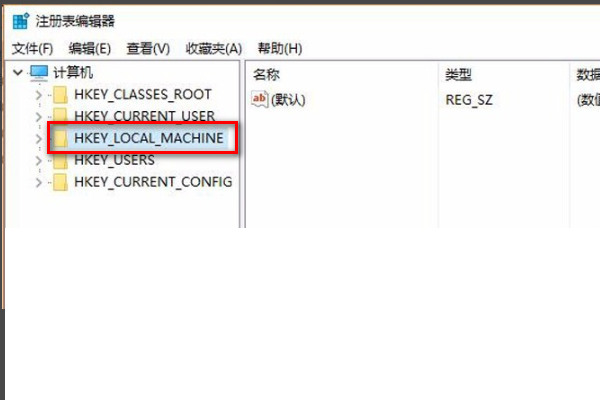为什么安装着正当防卫突然显示我们似乎无法建立连接,我们将会继续重试
1、首先,按住电脑上“微软徽标+R”组合键,调出电脑上的“运行”对话框。
2、并在对话框内输入“regedit”命令。
3、进入注册表页面,如图。
4、待计算机进入电脑注册表之后,在电脑注册表里面找到“HKEY_LOCAL_MACHINE”。
5、然后在该项下按键盘上的ctrl+F组合键,调出查找命令。
6、搜索“Parameters”,待找到“Parameters”后,确定项位置,如图。
7、待找到“Parameters”之后,在该项下的字符里面找到“ProhibitIpSec键值”。
8、并将该字符删除,重启电脑即可连接到服务器。
声明:本网站引用、摘录或转载内容仅供网站访问者交流或参考,不代表本站立场,如存在版权或非法内容,请联系站长删除,联系邮箱:site.kefu@qq.com。
阅读量:21
阅读量:31
阅读量:61
阅读量:79
阅读量:22